
Нестанак паметног телефона је врло непријатан догађај, јер су важне фотографије и подаци могу бити у рукама уљеза. Како се унапред заштитити или шта да радите ако се све то догодило?
Ипхоне закључавање при крађењу
Спремање података на паметном телефону може се обезбедити укључивањем такве функције као "Проналажење иПхоне-а". Затим, у случају крађе, власник ће моћи да блокира или ресетује иПхоне на даљину без помоћи полиције и ћелијског оператера.За Методе 1. и 2. Потребна је активирана функција "Пронађите иПхоне" На корисничком уређају. Ако није укључено, а затим пређите на други део члана. Поред тога, функција "Пронађите иПхоне" А његови начини претраживања и блокирања уређаја активирају се само ако постоји интернетска веза на украденом иПхоне-у.
Метода 1: Коришћење другог Аппле уређаја
Ако жртва има још један уређај од Аппле-а, на пример, иПад, можете да блокирате украдени паметни телефон са њим.
Режим за једнократну употребу
Најприкладнија опција када телефон украде. Активирањем ове функције нападач неће моћи да користи иПхоне без кода лозинке и такође ће видети посебну поруку власника и њеног телефонског броја.
Преузмите апликацију Пронађите иПхоне са иТунесом
- Идите на апликацију "Пронађи иПхоне".
- Двапут кликните на икону свог уређаја на мапи да бисте отворили посебан мени на дну екрана.
- Кликните на "Режим оптерећења".
- Прочитајте шта тачно ова функција даје и додирните "Инцл. Режим оптерећења ... ".
- У следећој тачки, на захтев, можете одредити број свог телефона, према којем се нађе или зурићи ваш паметни телефон ће вас моћи контактирати.
- У другом кораку можете одредити поруку отмицу која ће се приказати на закључаном уређају. То може помоћи да се врати свом власнику. Кликните на "Финисх". ИПхоне је блокиран. Да бисте га откључали, нападач мора да унесе код лозинке коју власник користи.
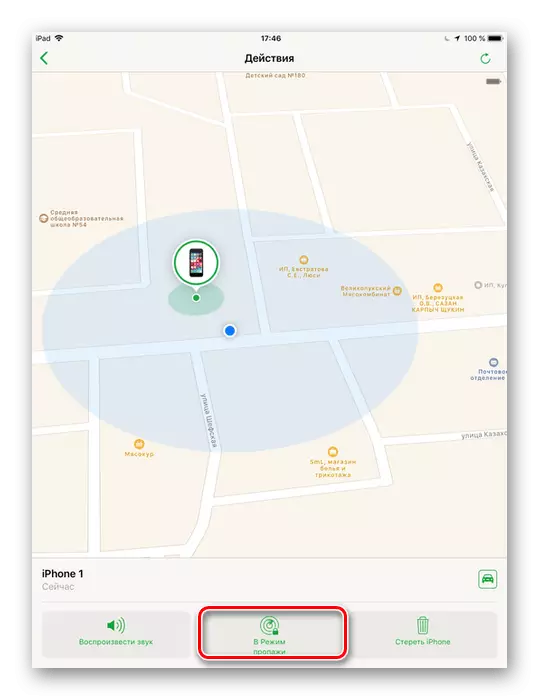
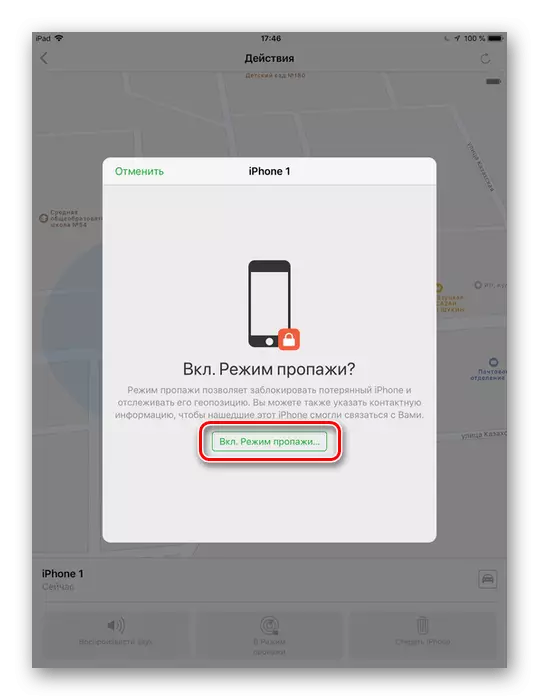
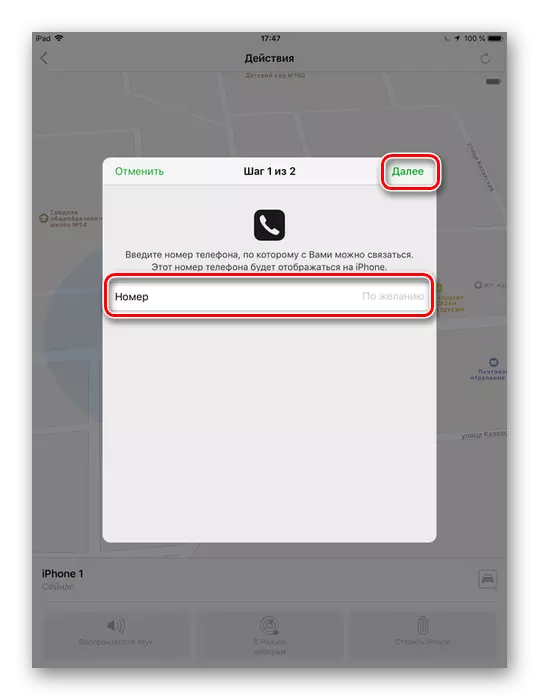
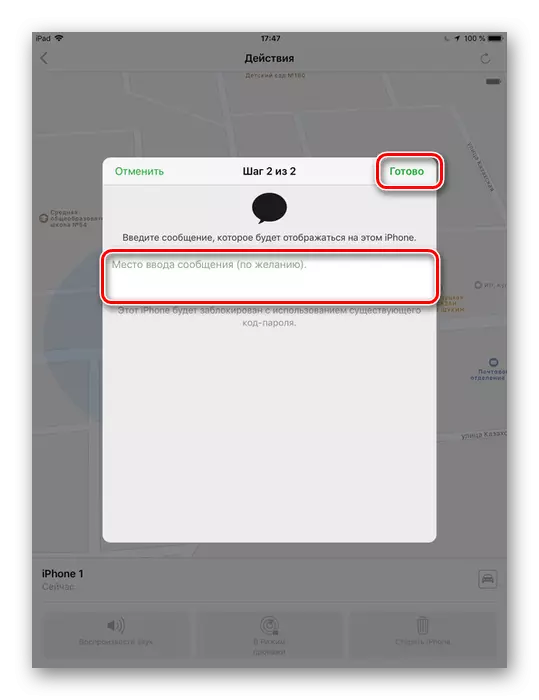
Брисање иПхоне-а
Радикална мера ако режим нестанка није дао резултате. Такође ћемо користити наш иПад да даљински ресетујемо украдени паметни телефон.
Коришћење режима "Обриши иПхоне" , власник ће искључити функцију "Пронађите иПхоне" А закључавање активирања ће бити онемогућено. То значи да у будућности корисника неће моћи да следи уређај, нападачи ће моћи да користе иПхоне као нови, али без ваших података.
- Отворите апликацију "Пронађи иПхоне".
- Пронађите икону који недостаје уређаја на мапи и двапут кликните на њега. Посебна панел отвориће се за даље деловање.
- Кликните на "Ерасе иПхоне".
- У прозору који се отвори одаберите "Ерасе иПхоне ...".
- Потврдите свој избор уношењем лозинке са вашег Аппле ИД-а и кликните на "ЕРАСЕ". Сада ће се подаци корисника уклонити са уређаја и нападачи их неће моћи видети.
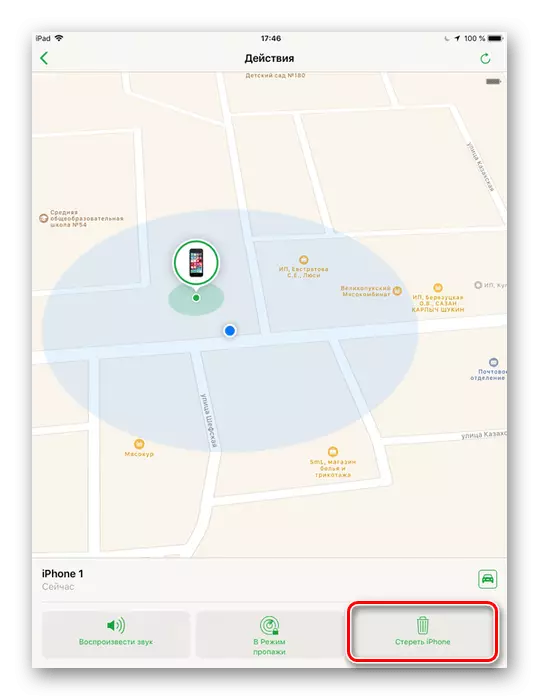
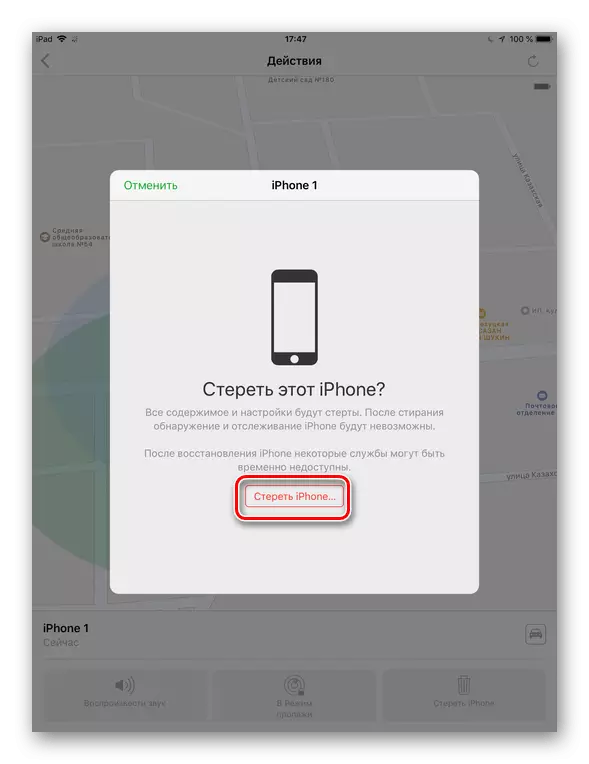
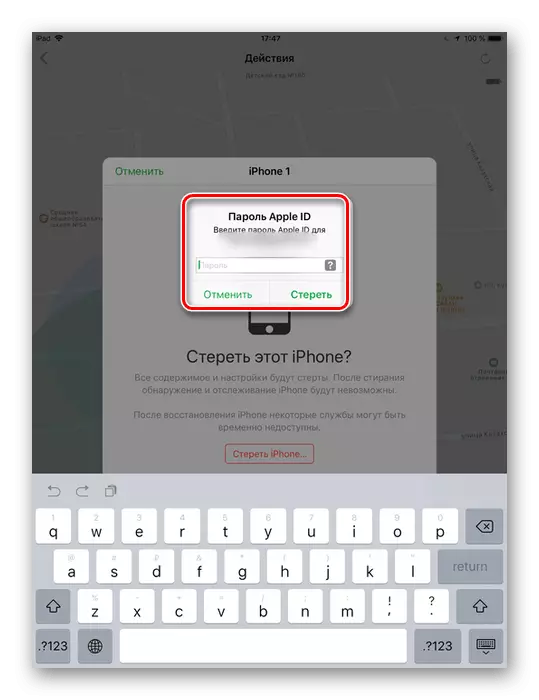
2. метод: Коришћење рачунара
Ако власник нема друге уређаје од Аппле-а, рачунар и рачун можете да користите у иЦлоуду.Режим за једнократну употребу
Укључивање овог режима на рачунару се не разликује посебно од радњи на Аппле уређају. Да бисте активирали, морате да знате свој Аппле ИД и лозинку.
Брисање иПхоне-а
Ова метода укључује комплетно ресетовање свих поставки и телефонских података на даљину, користећи иЦлоуд сервис на рачунару. Као резултат, када се телефон повезује на мрежу, он ће се аутоматски поново покренути и вратити у фабричка подешавања. О томе како даљински брисање свих података са иПхоне-а, прочитајте у следећем члану 4.
Прочитајте још: Како испунити потпуни ресетовање иПхоне-а
Одабир опције "Обриши иПхоне" , трајно ћете искључити функцију "Пронађите иПхоне" А друга особа ће моћи да користи паметни телефон. Ваш профил ће бити потпуно уклоњен са уређаја.
"Пронађите функцију иПхоне" није укључена
Често се дешава да корисник заборави или намерно не укључује функцију "Пронађи иПхоне" на свом уређају. У овом случају могуће је пронаћи губитак контактирањем полиције и писање изјаве.
Чињеница је да полиција има право да захтева податке о локацији од вашег ћелијског оператера, као и захтјев за блокирање захтева. Да би то учинио, власник ће морати да назове ИМЕИ (серијски број) украден иПхоне.
Погледајте такође: како да сазнате ИМЕИ иПхоне
Имајте на уму да ће мобилни оператер нема право да вам пружи информације о локацији уређаја без да захтевамо агенције за спровођење закона, зато будите сигурни да ћете се обратити полицији ако "Пронађите иПхоне" Није активиран.
После крађе и пре него што се обратите посебним властима, власник се препоручује да промени лозинку са Аппле ИД-а и других важних апликација тако да нападачи не могу да користе ваше рачуне. Поред тога, контактирање вашег оператера, можете да блокирате СИМ картицу тако да у будућности у будућности нису отписали новац за позиве, СМС и Интернет.
Телефон у режиму "Оффлине"
Шта ако одем на одељак "Пронађи иПхоне" на рачунару или другом Аппле уређају, корисник види да иПхоне није на мрежи? То је могуће и његово блокирање. Следите кораке из методе 1 или 2, а затим причекајте када се телефон покрене или укључује.
Када трепери гадгет, мора се повезати на Интернет да бисте га активирали. Чим се то догоди, није укључен или је укључен "нестанак начина" или се бришу сви подаци и подешавања се ресетују. Стога не би требало да бринете о сигурности датотека.
Ако је власник уређаја унапред укључивао функцију "Пронађи иПхоне", а затим пронађите или блокирајте да неће бити тешко. Међутим, у неким случајевима мораће да се односи на агенције за спровођење закона.
